Как да конфигурирате и да се свържете с микрофон към вашия компютър
Забележка. Ако имате специализиран звукова карта, трябва да знаете, че обикновено, заедно с шофьорите, включени е ръководител на програмата от същия производител, за да контролира всички настройки на звука. Тя позволява много по-фина и по-добро регулиране на качеството на филтрация, прехвърляне, както и за отчитането на микрофона. Въпреки това, винаги си струва да знае как да го използва за Windows 7 стандартни инструменти на стойност, по-специално, тъй като не всички мениджъри са в състояние да се включи микрофон, ако е изключено в системата.
Как да се свържете с микрофон към вашия компютър
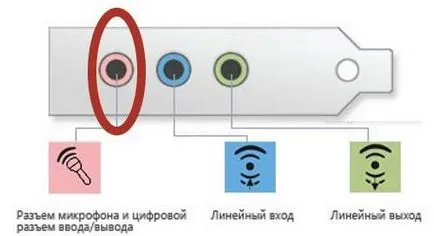
Сега, нека да видим как да се свържете на микрофон към вашия компютър. Но първо, трябва да знаете, че начина на свързване зависи от версията. Когато става въпрос за уеб-камера с вграден микрофон, често не е нужно да бъде свързан по отделно, така както обикновено с уеб камера само един USB кабел, обаче от страна на модела може да бъде допълнителен кабел с 3.5 жак (общо, звънец ) и то ще трябва да бъде свързан като нормален външен микрофон, но повече за това малко по-нататък.
Ако тя е около микрофона USB-в, е достатъчно да се включете в някой контакт (цокъл), като всеки друг USB устройство. Въпреки това, тук е необходимо да се разбере, че ако един микрофон е свързан чрез USB, това означава, че тя има своя собствена ADC (аналогово-цифров преобразувател) и качеството на звука може да не е много добра, без значение какво, защото звукът преминава звуковата карта ( го заобикаля). Същото важи и за уеб камера, без отделен кабел за микрофона.
И най-често срещаният вариант - това е един нормален външен микрофон Kolokolchikova конектор (3.5). Проблемът в свързването му не винаги е ясно мястото, където искате да се придържате тел. Обикновено жак за микрофон е оцветен в розово (както е показано по-горе), а под него има релефни в икона желязо микрофон, но това не винаги е така. Можете да се настрои на "ляво" или въвеждане на звукова карта конектори са заменени от софтуер (като част от звуковата ви позволи да направите това). Така че, ако звукът не е в това, което не иска да се покаже, че има смисъл да мине през всички терминали.
Забележка. Забележка за начинаещи. Ако не разполагате с микрофон и той отчаяно ще се нуждаят, а след това можете да го направите с нормални слушалки без захранване (без външно захранване). Звукът, разбира се, ще бъде с лошо качество, но bezrybe рак и щука.
Как да се създаде микрофона си на Windows 7
Сега, нека да видим как да се създаде микрофон за Windows 7 стандартни инструменти. И инструкцията:
1. Необходимо е да отворите настройките. За да направите това, отворете "Control Panel" и да намерят там "Звук". След като щракнете върху него, ще се отвори прозорец, където трябва да отидете на "Recording" в раздела. В списъка на свързаните устройства трябва да се намери микрофон, кликнете върху него и кликнете върху бутона "Properties" в долния десен ъгъл (вж. По-долу). Просто исках да си направите резервация, че в "съобщението" можете да настроите автоматично намаляване на обема на говорещия, когато микрофона започва да се използва, например, да речем, за да Skype. Голям обстановка, тъй като тя не се нуждае от непрекъснато потрепва заради силната музика.
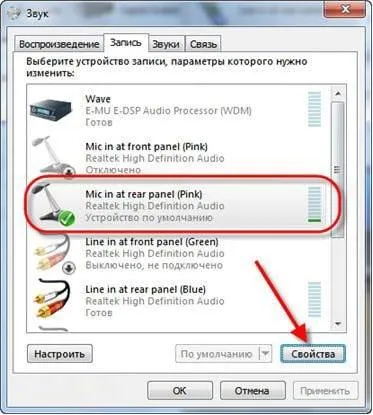
2. В прозореца, който се отваря, трябва да отидете на "Нива" и да регулирате силата на звука с усилването на микрофона за комфортно ниво. След първия плъзгач е отговорен за нивото на входния сигнал (от 0 до 100), с други думи, от микрофона, а втората е отговорен за повечето аудио печалба карта сигнал (до 30 db). Имайте предвид, че вторият плъзгач увеличава цялата аудио поток, включително и шума. Така че, ако микрофонът позволява, най-добре е да се постигне желания обем само от входния сигнал, оставяйки "Microphone Boost" за определяне някъде в + 20dB.
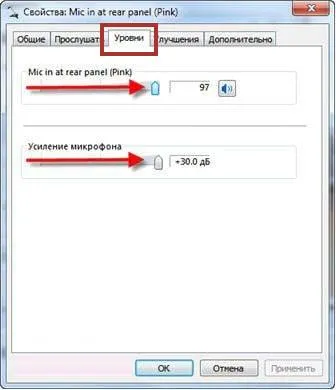
Както можете да видите нищо сложно да се създаде микрофон там. Също така бих искал да привлека вниманието ви, че свойствата на микрофона има няколко полезни разделите е "подобрен" и "Advanced". На подобрението може да включва "за намаляване на шума" и "подтискане на ехо" за по-добро глас. В последния раздел, можете да регулирате скоростта на шаблоните и импулсен режим.
Последни статии
Как да изрежете снимка на компютъра си? Технически съветиКакво е компютър? Технически съвети
Последните програми
Utorrent програма торентDr.Web CureIt! антивирусен
програма /
Най-добрите безплатни програма за извличане на текст от файлове Програмиранеинтересни статии
Страница за аварийно изключване Opera: как да се оправя? Какво да направя, (грешки и проблеми)Монополи, дъмпинг, клонинги в софтуерна среда основните членове